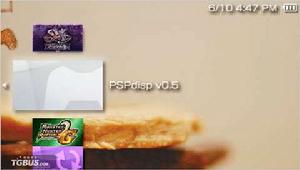 PSPdisp
PSPdisp歷史更新
PSPdisp V.0.6設定可以保存為“預設”
WLAN模式下可啟動多個實例以連線多台PSP
支持網路喚醒(WAKE ON LAN)
WLAN LED燈可以關閉
*6.35 PRO HEN用戶請從PSPdisp目錄下將kernel.prx刪除,否則無法進入選單。
PSP端更新功能:
增加新目錄所有功能可以自行設定
轉換無線 或USB有線模式無需重啟
可存5個IP
CPU 速度設定增加
可自由調節亮度
更多PC設定轉移到PSP
PSPdisp v0.5 PC端更新功能:
無線/USB線可同時連線
新檢視大小來放大內容(2x, 4x, 8x)
無線連線時的基本加密
精簡目錄
驅動程式支持32位及64位Vista/Windows7系統(Aero 需關閉)
新選項給予CPU少一點負載,但減少畫質拉扯
新控制檔案選項模擬雙擊
修正內容:
現可在3.71 m33及5.50 GEN-B使用此軟體(GEN-D3/GEN-C測試可行)
以及其它問題的修正
基於Windows(64位)版本的USB驅動程式WinUSB。
增加了USB傳輸速度。
以前的libusb驅動模式仍然支持。
新的音頻錄音模式。
psp的CPU速度現在可以配置為USB模式。
為IP位址增加限制無線區域網路設定的對話框。
選項視窗的無線區域網路卡將顯示IP位址。
滑鼠指針設定隱藏狀態。
增加了對建立一個Windows防火牆的PSPdisp安裝選項。
支持Vista和Windows7;
改良系統,程式運行更快;
降低CPU耗用量(在畫面靜止不動時的CPU用量達至0%);
能把畫面鏇轉動 (不加重CPU耗用);
新增畫面畫質和設定功能選單;
新增disable display streaming選項;
新增選擇PSP是否顯示滑鼠;
新增功能指令:選擇在PSP顯示螢幕鍵盤設定;
新增功能指令:選擇顯示PSPdisp選單設定;
新增了PSP按鍵自定設定;
新增數個PSP連USB的省電設定 (包括設定:開/關PSP螢幕,PSP的CPU運行速度,和預定自動中斷連線PSP畫面顯示等。)
準備試驗音頻訊息傳送在PSP播放;
PSPdisp v0.3 修正:
修正PSP的控制桿的按鍵設定;
修正程式運行的啟動時間;
修正“Grab transparent windows”功能 (只適用於480×272畫面解像中);
PSPdisp v0;3 已知問題:
PSP無線連線的訊號接收問題 (可能需要較長時間來連線);
音頻播放問題 (如訊息傳送速度不夠強);
可能有些軟體不完美支持,令畫面解顯示不完善。
現在可以將電腦螢幕上任何畫面傳輸到PSP螢幕上
支持64位系統,顯示驅動支持Windows XP x64版本,並且最高支持1920x1080的解析度
可以將螢幕鏇轉90度、180度或270度(portrait模式)
增加“滑鼠跟隨”模式
支持PSP端USB線的“熱插拔”,只要電腦上PSPdisp的服務端仍在運行
滑鼠鍵盤可以映射到PSP的物理按鍵上
嘗試增加對無線網路的支持(測試階段)
安裝說明
PC電腦端安裝說明:
1.首先使用USB數據線連線電腦和PSP。
2.將下載的檔案解壓,雙擊解壓得到的“PSPdisp_v0.5_setup_all_platforms.exe”安裝程式。
3.安裝軟體,出現如下圖所示提示框時,選擇“Copy files”,程式會自動將軟體PSPdisp安裝到PSP中。(PS:不要忘了使用USB線連線電腦和PSP喔)。
4.安裝完成之後,按OK就完成軟體在PC端以及PSP端的安裝了。此時,螢幕的右下角會提示你的IP位址。

5.安裝完驅動之後,記得重啟電腦或是在電腦上退出該軟體重新進一遍就可以了。
PSP端安裝說明:
1.PC端安裝完畢之後,打開PSP進入遊戲目錄,此時你能在PSP的遊戲目錄下看到PSPdisp_v0.5的圖示。
2.進入軟體,出現如下圖所示界面,選擇Change Settings,進入之後按R鍵切換到選擇IP的界面。
2.接下來將你電腦的IP輸入到地址1(只要在PC端打開PSPdisp v0.5就會在右下角看到你的IP提示)。
3.輸入之後,按×鍵返回主界面,下面根據實際情況選擇使用USB或是WLAN無線連線。
4.之後,就可以在PSP的螢幕上看到你電腦螢幕上的內容了。按Home鍵呼出設定選單,在其中的Change PC Options中可以根據個人喜好更改畫面設定(注意按R鍵切換設定頁面喔)。
5.根據個人習慣設定好之後,就可以在PSP上控制你的電腦了,□鍵為滑鼠左鍵,L/R鍵為上拉/下拉網頁的側邊欄。
